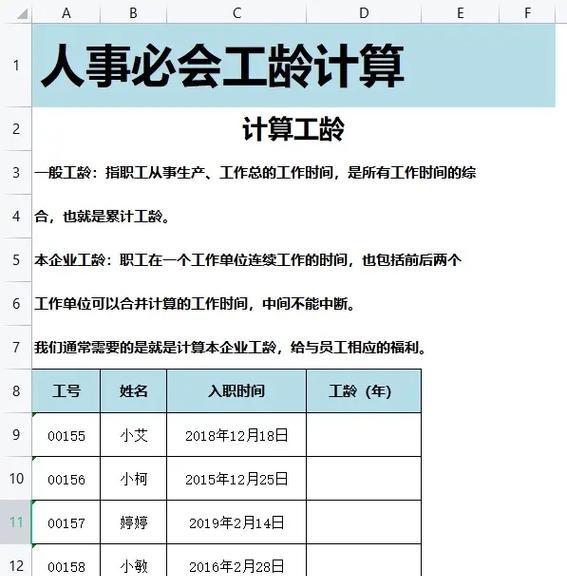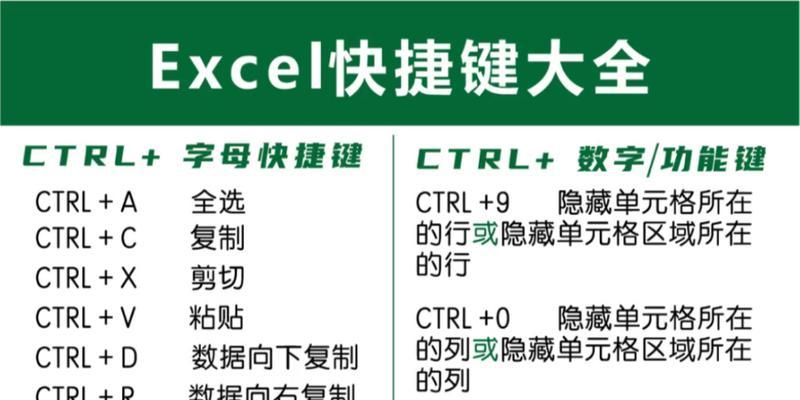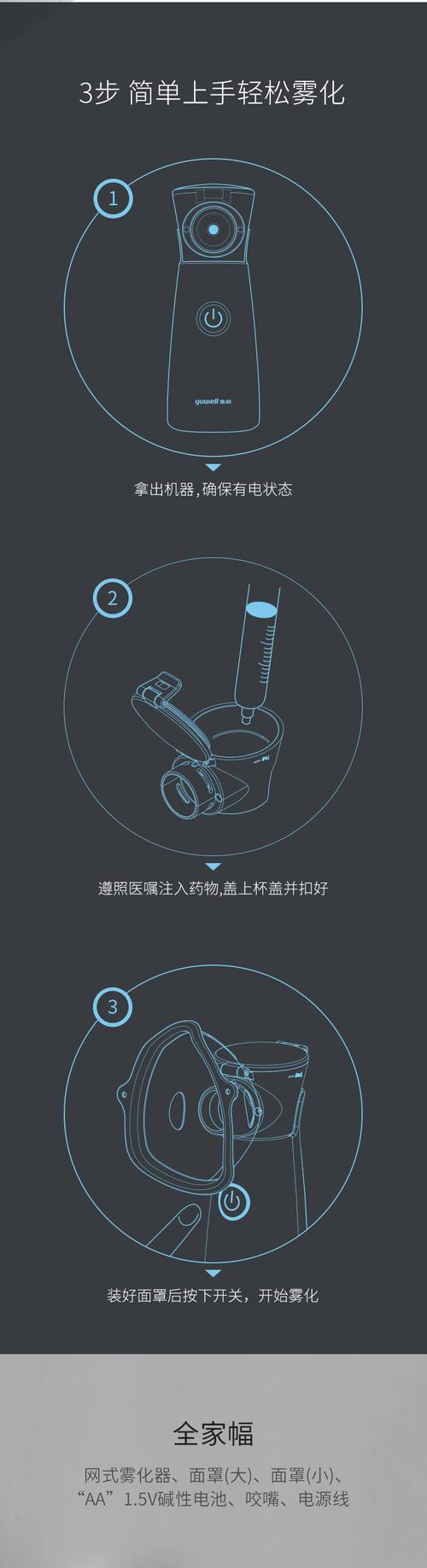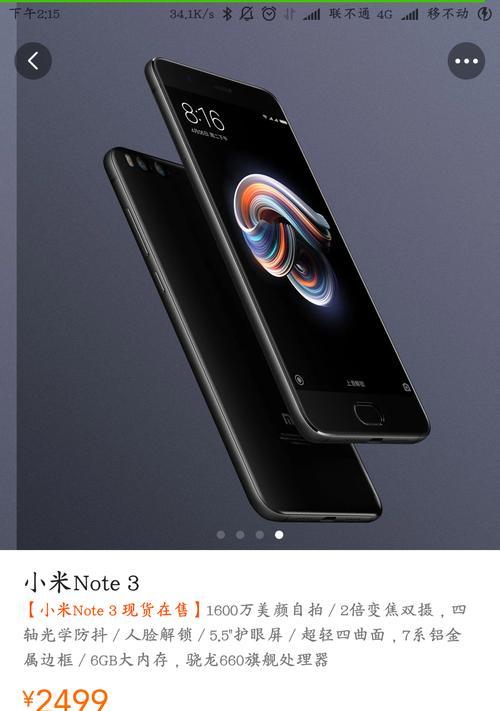Excel是一款功能强大的电子表格软件,广泛应用于各行各业。掌握一些常用技巧能够极大地提高工作效率,让你在处理数据、制作图表等方面游刃有余。本文将分享15个Excel常用技巧,帮助你成为一名Excel高手。
快速导航:快捷键带你畅游Excel表格
使用快捷键可以大幅度提高在Excel中的操作效率。例如,按下Ctrl+↑可以快速跳转到当前列的第一个非空单元格;按下Ctrl+→可以快速跳转到当前行的最后一个非空单元格。
拆分数据:一列分为多列
当你需要将一列数据拆分为多列时,可以使用文本到列功能。选择要拆分的列,点击数据选项卡中的“文本到列”,根据不同的分隔符进行设置即可。
冻结窗格:固定标题行或列
在处理大量数据时,往往需要将标题行或列固定在窗口的顶部或左侧,方便查看和操作其他数据。选择要冻结的单元格,点击视图选项卡中的“冻结窗格”,选择需要冻结的行或列即可。
筛选数据:快速过滤关键信息
使用筛选功能可以快速找到符合特定条件的数据。选中数据区域,点击数据选项卡中的“筛选”,根据需要设置过滤条件,Excel会自动筛选出符合条件的数据。
填充数据:一键填充序列、日期等
在Excel中,如果要填充一系列连续的数字或日期,可以使用填充功能。输入起始值,点击填充柄并拖动,Excel会自动填充相邻的单元格。
删除重复值:快速清除重复数据
当表格中存在重复值时,可以使用删除重复值功能进行清理。选中需要清理的数据范围,点击数据选项卡中的“删除重复值”,根据列选择重复值的依据并确认即可。
条件格式:视觉效果展示数据
通过条件格式功能,可以根据不同的条件自动改变单元格的颜色、字体、边框等,提供直观的数据展示效果。选择要添加条件格式的单元格范围,点击开始选项卡中的“条件格式”,选择相应的格式样式。
公式快捷键:提高计算效率
掌握一些常用的公式快捷键,可以显著提高Excel中的计算效率。例如,按下Ctrl+Shift+Enter可以输入数组公式,按下F4可以快速锁定单元格引用。
合并单元格:美观地显示数据
通过合并单元格功能,可以将多个相邻的单元格合并为一个大单元格,使得数据更加美观。选中要合并的单元格,点击开始选项卡中的“合并和居中”按钮,选择需要的合并方式。
图表制作:直观展示数据
Excel提供了丰富的图表类型,可以直观地展示数据和趋势。选中要制作图表的数据范围,点击插入选项卡中的“图表”,选择所需图表类型并进行相应设置。
数据透视表:快速分析数据
数据透视表是Excel中一个非常强大的数据分析工具。选中数据区域,点击插入选项卡中的“数据透视表”,选择需要分析的字段并进行设置,Excel会自动生成数据透视表。
保护工作表:保护数据安全
为了防止他人对工作表进行非法修改,可以对工作表进行保护。点击审阅选项卡中的“保护工作表”,设置密码和权限,即可保护工作表的数据安全。
自动计算:快速求和、平均值等
在Excel中,可以使用自动计算功能快速计算一列数据的总和、平均值、最大值等。选中需要计算的数据范围,点击状态栏的相应功能,Excel会自动进行计算。
数据验证:有效性检查输入
为了保证数据的准确性,可以使用数据验证功能对输入进行有效性检查。选择要添加数据验证的单元格,点击数据选项卡中的“数据验证”,设置相应的条件即可。
导入导出:与其他软件快速交互
Excel支持与其他软件(如Word、PowerPoint等)的快速交互。通过复制粘贴或另存为功能,可以将Excel中的数据快速导入到其他软件中,或者将其他软件中的数据导入到Excel中。
掌握这些Excel常用技巧,将会大大提高你的工作效率。无论是处理数据、制作图表还是进行数据分析,这些技巧都能够帮助你事半功倍。希望本文能够对你在Excel上的工作和学习有所帮助!